
Quando você Insira um hiperlink Em um documento do Microsoft Word, é formatado com um sublinhado por padrão. Você pode facilmente remover o sublinhado do texto hiperlink para manter a consistência do estilo geral do documento. Veja como isso é feito.
Remova o sublinhado de um único hiperlink
Você pode remover o sublinhado de um único hiperlink sem refletir esse estilo em todos os hiperlink no documento.
Abra o documento do Word que contém o hiperlink sublinhado. Realce o texto hiperlink clicando e arrastando seu cursor sobre o texto, clique com o botão direito do mouse no texto para exibir o menu de contexto. No menu de contexto, clique em "Fonte".
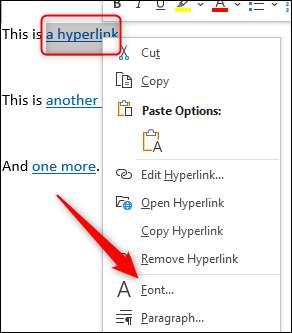
A janela "Font" aparecerá. Na guia "Font", clique na seta para baixo sob a opção "Sublines Style". Clique em "Nenhum" no menu suspenso e selecione o botão "OK".

O sublinhado é removido agora do texto hiperlink selecionado.
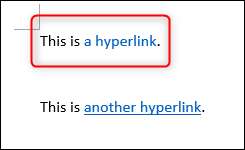
Remova o sublinhado de todos os hiperlinks
Se o seu documento do Microsoft Word contiver vários hiperlinks, você poderá remover o sublinhado de todos eles de uma só vez.
Abra o documento do Word que contém os hiperlinks sublinhados. Na guia "Home", clique no ícone do lançador de caixa de diálogo no canto inferior direito do grupo "Estilos".
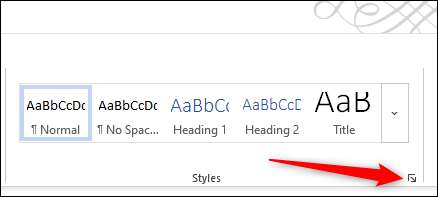
A janela "estilos" aparecerá. Vá até a parte inferior e paira seu cursor sobre a opção "hiperlink". Clique na seta para baixo que aparece.

Outro menu aparecerá. Clique em "Modificar".
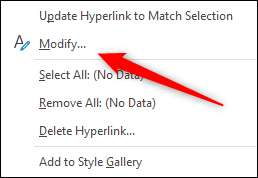
Você agora estará na janela "Modificar estilo", que é onde você pode formatar o estilo de texto hiperlink. Clique no ícone Sublinhado para desmarcá-lo.
Você também pode optar por refletir esse estilo apenas no documento que você está trabalhando no momento ou em documentos futuros. Além disso, você pode adicionar o novo estilo à galeria "estilos" para acesso rápido.
Clique OK."
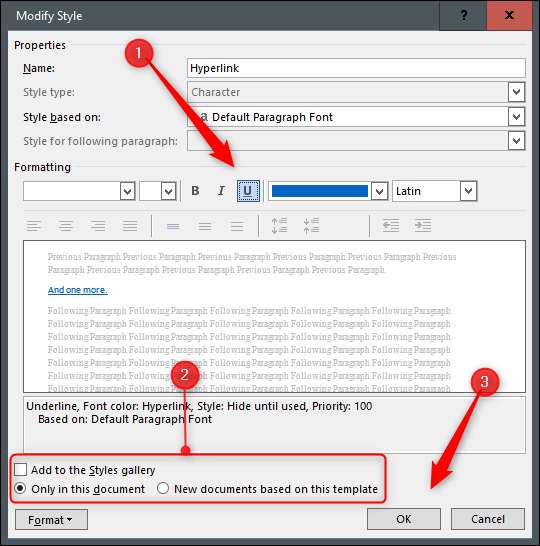
O sublinhado agora é removido de todo o texto hiperlink no documento.







